win7文件夹属性没有共享标签页解决方法
更新日期:2021-06-15 17:51:27
来源:互联网
手机扫码继续观看
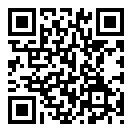
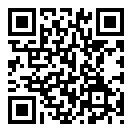
很多还在使用win7系统的用户最近都发现有些文件夹没有共享标签页,导致了一些使用上的小问题,今天就给你们带来了win7文件夹属性没有共享标签页解决方法,快来一起解决一下吧。
win7文件夹属性没有共享标签页怎么办
1、首先找到计算机,右击选择管理项,打开计算机管理,进入计算机管理界面。
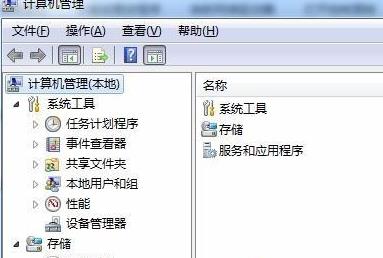
2、选择服务和应用程序,进入服务。

3、在服务项里 选择computer browser(选择启动)。
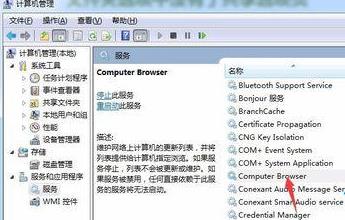
4、然后在选择服务项里的 server (选择启动)。

5、点击左下角开始–选择–运行–输入 gpedit.msc 回车 打开组策略栏框。
6、选择计算机配置—windows设置—安全设置—本地策略–安全选项。
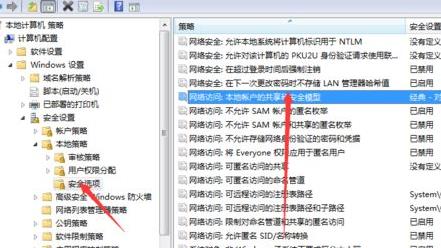
7、在右边找到网络访问:本地帐户的共享和安全模式,然后右击属性选择 经典-本地用户以自己的身份验证。
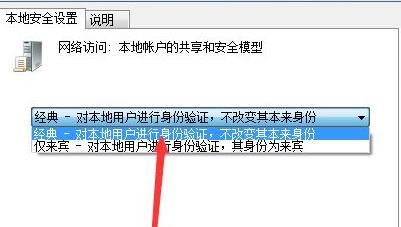
8、找到使用空白密码的本地帐户只允许进行控制台登陆 然后右键属性选择已禁用。
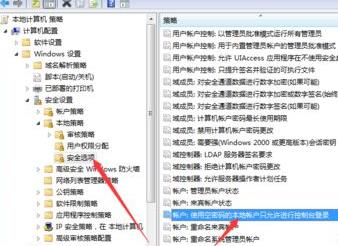
9、打开组策略栏目框选择–计算机配置—选择windows设置–选择安全设置—选择本地策略—选择用户权利指派,
找到用户权利指派—拒绝本地登陆—双击点开把里面的 用户 删干净所有用户。
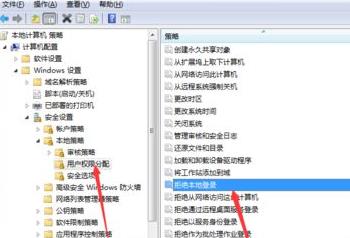
以上就是为大家整理的win7文件夹属性没有共享标签页解决方法,操作简单非常的方便,关注本网站了解更多内容!
常见问题
- windows7是多用户还是单用户0次
- win10家庭版无法重置电脑,显示未执行任何更改解决方法0次
- windows7蓝屏解决方法介绍0次
- Win7文件夹中的部分图片不显示缩略图解决方法介绍0次
- win10专业版突然需要我激活解决方法介绍0次
- 电脑账户无“改用Microsoft账户登录”解决方法介绍0次
- win7忘记密码解决方法介绍0次
- windows许可证只支持一个显示语言解决方法介绍0次
- WIN10开机不到五分钟就死机解决方法0次
- win7安装kb4534310失败解决方法介绍0次
系统下载排行
- 萝卜家园ghost win10完美装机版64位 v2020.07
- 系统之家Ghost Win10 2004 家庭专业版64位 v2020.08
- 雨林木风Ghost Win10 2004 稳定专业版64位 v2020.08
- 深度技术Ghost Win10 电脑城专业版x86 v2020.08
- 萝卜家园ghost win10完美装机版32位 v2020.07
- 系统之家Ghost Win10 快速专业版x86 v2020.08
- 雨林木风Ghost win10 推荐纯净版x86 v2020.08
- 番茄花园Ghost Win10 2004 极速纯净版64位 v2020.08
- 萝卜家园 GHOST WIN10 极速优化版64位 v2020.07
- 番茄花园Ghost win10 纯净版x86 v2020.08
系统推荐



















